Telegram ya permite importar tus chats de WhatsApp y otras apps
Compartir
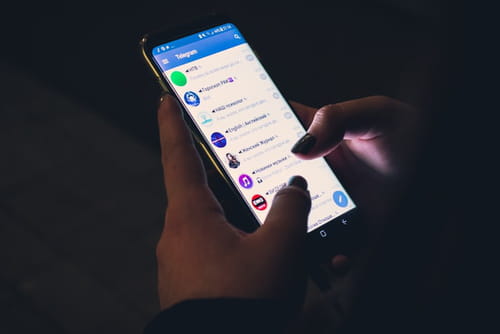
Desde que el servicio de mensajería de Facebook anunció los polémicos cambios en sus normas de uso -una estrategia a la que ahora ha dado marcha atrás-, los usuarios han estado probando con más intensidad otras plataformas, pero con la pregunta que todos nos hacemos: ¿puedo trasladar mis conversaciones de WhatsApp a Telegram?
De la bronca en que se metió WhatsApp ha disparado la descarga de otras apps, entre ellas, Telegram, la cual ya supera los 500 millones de usuarios activos y Signal ocupa el primer lugar en App Store en 40 países y en Google Play Store en 18 países, según dice su cofundador y CEO -que no quiere revelar el número exacto de usuarios-.
Pero para muchos, pasar a una nueva aplicación es incómodo: hay que familiarizarse a una nueva interfaz -aunque, realmente, no difieren mucho unas de otras-, hay que saber dónde están las funciones y aprender sus nombres -aunque sean las mismas que las de WhatsApp– y, sobre todo, lo que más suele echar para atrás a los usuarios es que llegas a una plataforma en blanco, es decir, todas tus conversaciones parten de cero.
Esta especie de pena o nostalgia tecnológica que nos hace aferrarnos a un puñado de palabras, emojis y archivos multimedia ha sido detectada por la gente de Telegram rápidamente, que en su última actualización para iOS -la versión 7.4- incluye entre sus novedades la posibilidad de trasladar “tu historial de chat desde otras apps como WhatsApp, Line y KakaoTalk”.
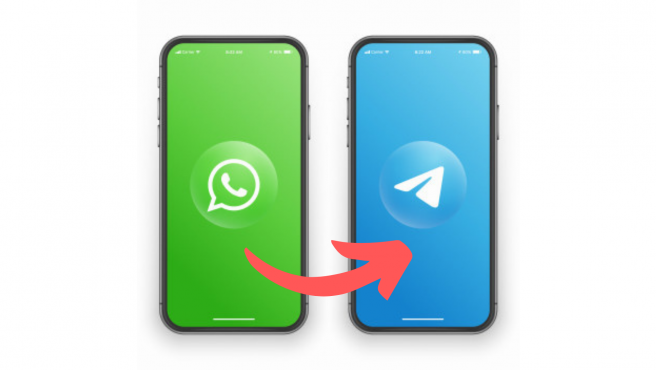
Cómo trasladar tus conversaciones de WhatsApp a Telegram
Hacerlo es muy sencillo, aunque no demasiado rápido si quieres pasar todas tus conversaciones, ya que tendrás que ir haciéndolo de una en una. Recordamos también que por el momento esta función está solo disponible para los usuarios con iPhone, aunque suponemos que no tardará mucho en llegar a Android también. Así es el procedimiento:
- Ve a WhatsApp y abre el chat que quieras copiar a Telegram.
- Toca en donde aparece el nombre del contacto para abrir los ajustes del chat.
- Baja un poco y verás una opción que pone ‘Exportar chat’.
- Cuando selecciones esta opción te preguntará si quieres adjuntar archivos o exportar el chat sin archivo. Elige lo que prefieras.
- Después te aparece un menú emergente donde puedes seleccionar la app de destino: correo electrónico, la nube y, ahora también, Telegram. Si no te aparece directamente, dale a ‘Más’ -los tres puntitos horizontales-.
- El siguiente paso es elegir el nombre del contacto al que le quieres mandar toda la conversación de WhatsApp y confirmar la importación.
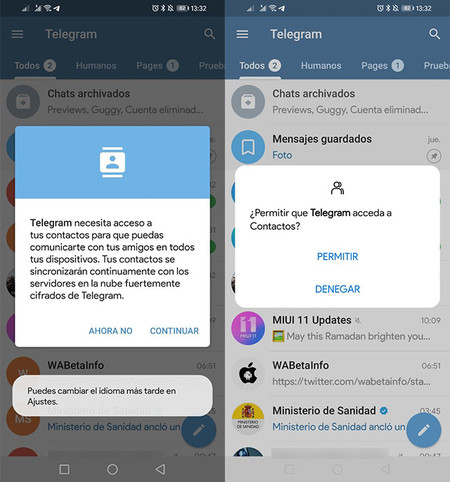
DATOS IMPORTANTES QUE DEBES DE SABER ANTES DE HACERLO
Un par de consejos antes de que te lances a pasarte chats de una app a otra como loco: esta funcionalidad es mejor hacerla si efectivamente eres nuevo en Telegram y no tienes ninguna conversación iniciada.
¿Por qué? Pues porque los mensajes se importan independientemente de lo que había antes en el chat, es decir, se quedan como si fuera lo último que habías escrito en la aplicación. Si había muchos, leer lo que originalmente estaba en Telegram te llevará un rato de scroll -aunque siempre puedes usar la búsqueda interna-.
En segundo lugar, debes tener en cuenta que cuando exportas la conversación de WhatsApp a Telegram no solo la exportas para ti: la persona al otro lado del chat también reciben estos antiguos mensajes.
Esto también implica otra cosa: no es necesario que el usuario de destino coincida con el de origen, así que si así lo quieres puedes enviar tu historial de chat con una persona a la conversación que mantienes con otra. Aquí el tema de la privacidad quedaría un poco en duda y seguramente dará que hablar.




